文章詳情頁
Win7連接共享打印機失敗0x00004005怎么辦?
瀏覽:84日期:2022-06-12 16:34:13
打印機是辦公室內必備的辦公用品之一,但是在使用過程中總會遇到各種各樣的情況,就有用戶跟小編反映自己的win7電腦無法連接共享打印機,還出現錯誤代碼0x00004005,這該怎么辦?下面我們就來看看詳細的解決方法。
原因分析:
是因為Windows 7系統沒有默認打開打印機的服務,只要把服務打開就可以回了。
啟用服務操作如下:
1、在桌面上,我的電腦 -- 鼠標右鍵,選擇”管理“。
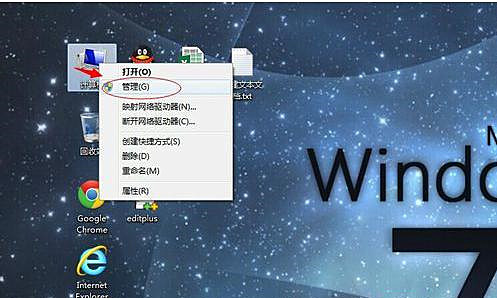
2、打開窗口后 ,雙擊最下方的”服務和應用程序“,然后點擊右側的”服務“。
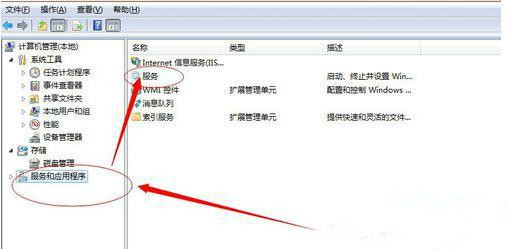
3、雙擊服務后,會出現很多系統服務。在時我們要找到 Print Spooler 服務,點擊第一個服務后,按鍵盤上的 P鍵即可快速找到第一個以“P”開頭的系統服務,接著往下找就可以了,找到后點擊啟用。
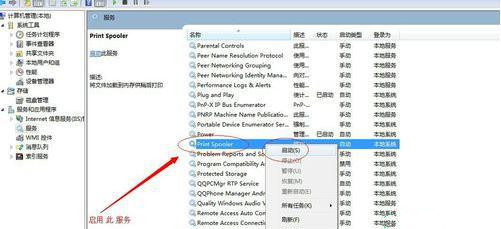
4、啟用此服務成功后,如下圖所示。
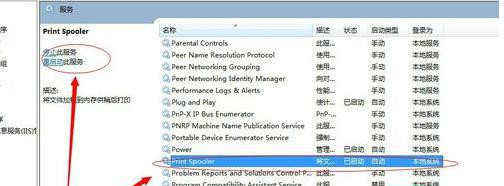
5、此時在回到運行處,輸入共享打印機電腦的內網 Ip ,如圖所示格式,然后回車。

6、彈出打印機窗口,再次雙擊。就可以使用了,把打印機設置成 默認打印機就可以了,這樣就能輕松的解決 提升錯誤的問題。原因是因為 Windows 7系統沒有默認打開打印機的服務,我們把 服務打開就可以了。
以上給大家講解的便是win7無法連接到打印機錯誤0x00004005的詳細解決方法了。
相關文章:
1. 微軟規劃提升 Win10 / Win11圖形和音頻驅動質量2. Win10 realtek老是彈出來怎么辦?Win10 realtek自動彈出解決方法3. Win7電腦怎么清理DNF文件夾?4. Win10電腦valorant游戲無法啟動怎么辦?Win10不能玩valorant解決辦法5. UOS應用商店不能用怎么辦? uos系統應用商店不能使用的解決辦法6. Win7旗艦版更新失敗80246007錯誤代碼怎么辦?7. Win11Beta預覽版22621.1180和22623.1180發布 附KB5022363內容匯總8. Solaris中對tar.z進行安裝卸載詳解9. Win10系統如何徹底關閉teniodl.exe進程?10. 如何讓Win7/Win10雙系統開機時先顯示系統選擇菜單?
排行榜

 網公網安備
網公網安備